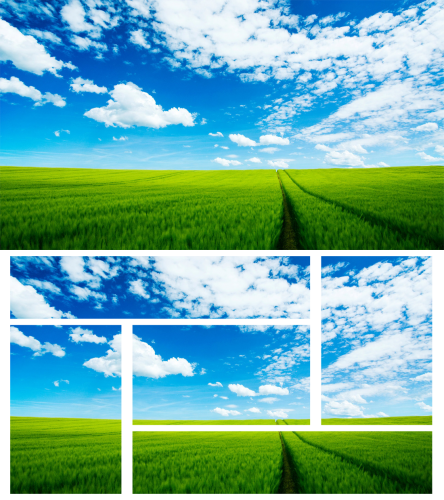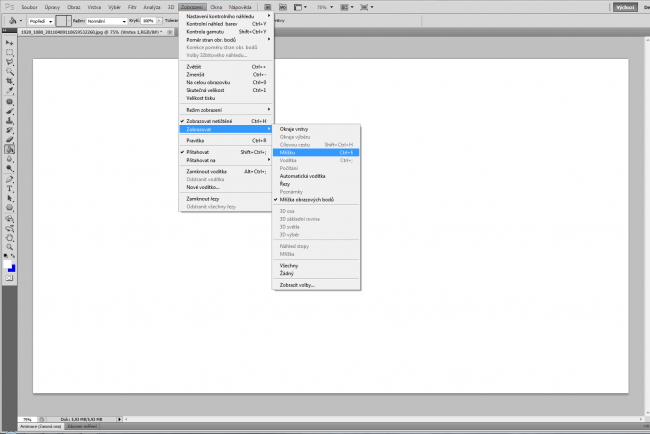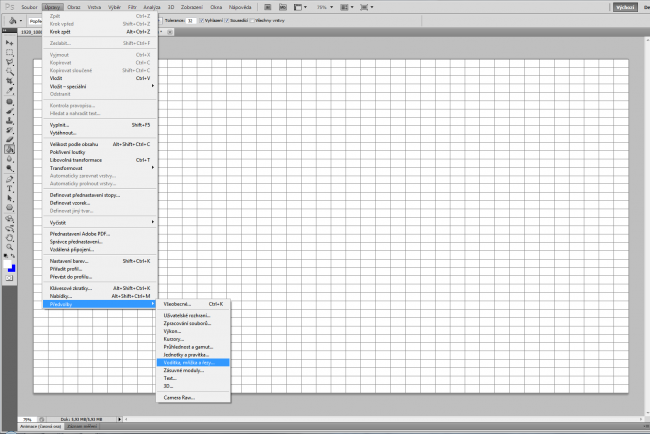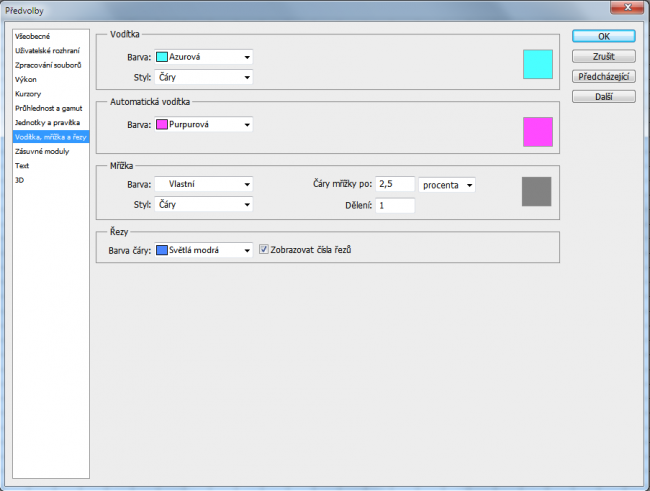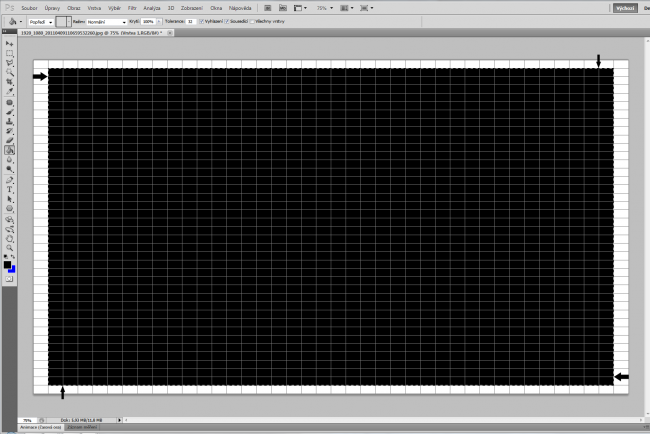Tento efekt je velmi rychlý a přitom zaujme na první pohled!
Tento návod vám ukáže jak rozdělit obrázek do více částí.
Náročnost: Začátečník
Pomůcky: Photoshop CS5
1) Otevřeme Photoshop a načteme obrázek, který chceme upravit
Pozn. Vrstvu s obrázkem duplikujeme (zkratka „Ctrl + J“ ) a originální obrázek smažeme
2) Přidáme novou vrstvu a nazveme ji podklad, vyplníme ji bílou barvou
3) Na vrstvě podklad si zobrazíme mřížku, kterou najdeme zobrazení -> zobrazovat -> mřížku
4) Mřížku si nastavíme podle svých potřeb nastavená najdeme úpravy -> předvolby -> vodítka, mřížky a řezy …
Pozn. Toto nastavení nastavíme podle následujícího náhledu
5) Nástrojem obdélníkový výběr (zkratka „M“) vybereme celou plochu, ale necháme jednu buňku z každé strany jako okraj. Vytvoříme novou vrstvu a výběr vyplníme černou barvou.
6) Znovu použijeme nástroj obdélníkový výběr (zkratka „M“ ) a vybereme pruhy ve vzdálenosti od okrajů 10 buněk.
Viz. Náhled